wps怎样撤销空白页 wps怎样删除多余空白页
wps是一款功能强大且备受欢迎的办公软件,它提供了丰富的功能和便捷的操作方式,让我们能够高效地完成各种文档任务,在使用wps时,我们有时会遇到一些问题,比如不小心插入了空白页或者多余的空白页。如何撤销这些空白页,如何删除多余的空白页呢?接下来我们将一起探讨wps的相关功能,帮助大家解决这些烦恼。

如果wps文档中出现了空白页,那么可能是文档中包含空段落、分页符或分节符。需要将这些编辑标记删除,空白页才会被删除。
操作方法:把光标移动至空白页,选中空白页中的 段落标记 或分页符 或者分节符,尝试使用“回格(即backspace / ←)”以及“Delete”键删除。
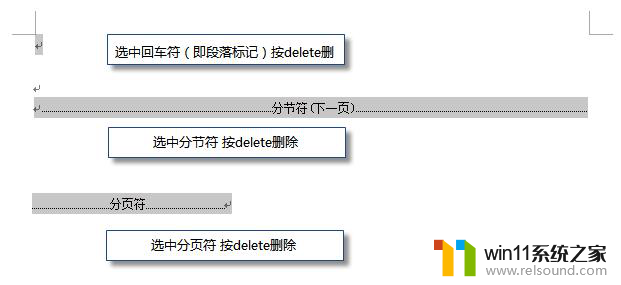
PS:如果文档中没有显示编辑标记,可以开启功能区“开始-显示/隐藏编辑标记”显示。
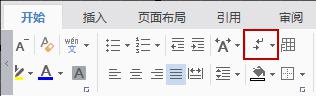
还有一种空白页的可能是前一页末尾有过长的表格。
文档在表格后需要有一个空段落,如果表格一直延伸到页面底部,则空段落将被推入下一页。而这个空段落标记是无法删除的。需要将这个空段落标记设置为“隐藏文字”才可以。
操作方法:
1、选中段落标记
2、点击右键-字体-勾选“隐藏文字”。
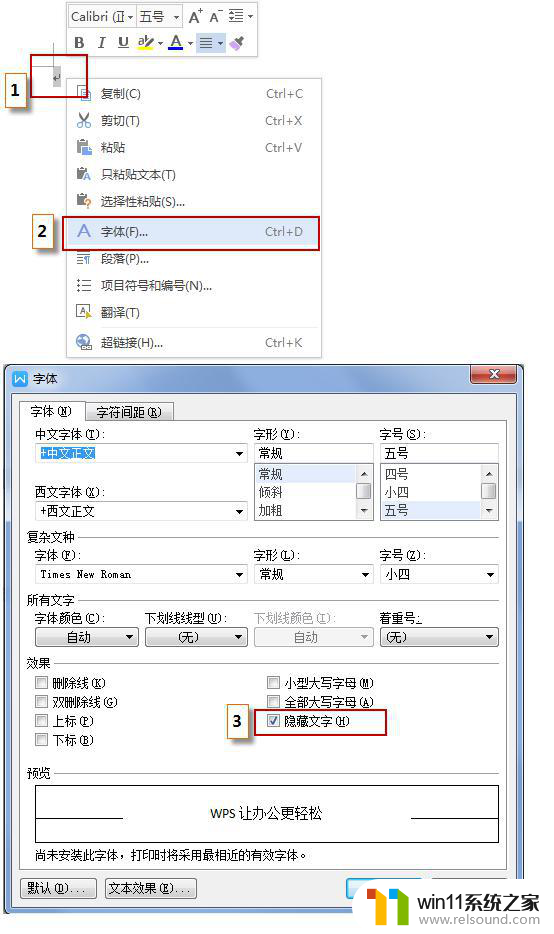
以上就是 wps 怎样撤销空白页的全部内容,如果您遇到了相同的问题,可参考本文中介绍的步骤进行修复,希望对大家有所帮助。















